win10专业版关闭杀毒和防火墙的方法 windows10专业版怎么关闭防火墙
杀毒软件和防火墙都是电脑中自带的安全防护软件,然而有时候在下载一些软件或文件时会被杀毒软件或防火墙阻止导致无法正常下载,所以有不少用户就想要将其关闭,那么windows10专业版怎么关闭防火墙呢?有想要关闭的用户们可以跟着笔者一起来学习一下win10专业版关闭杀毒和防火墙的方法。
方法如下:
一、关闭Windows10自带杀毒软件的方法
Windows10可以“组策略”关闭自带的杀毒软件,操作步骤如下所示:
1、按win键 R,呼出来“运行”,输入“gpedit.msc”,再按“确定”。
2、先后进行“计算机配备”→“管理模板”→“Windows Defender”,鼠标双击右侧的“关闭Windows Defender”。选中“已启用”,最终点一下“确定”,重启计算机后,Windows10自带的消毒软件的彻底关闭了。
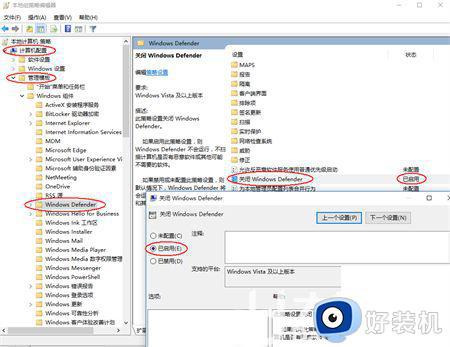
二、关闭Windows10防火墙的方法(不建议关闭)
1、开启Windows10“控制面板”,控制面板界面右上方的“查看方式”切换到“小图标”,以后就可以在下边寻找“Windows防火墙”这一项,点击打开该项。
2、点一下“启用或关闭Windows防火墙”,进到关闭Windows防火墙就可以,一样必须重启计算机,Windows10防火墙就关闭了。再度提示,不建议关闭Windows防火墙,由于这是一个資源占用少而安全成效显著的安全安全防护,并且在安装了第三方防火墙后,Windows防火墙也会自动关闭,不用人力关闭。
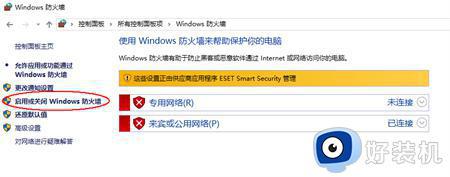
以上给大家介绍的就是windows10专业版关闭防火墙的详细方法,有想要关闭的用户们可以学习上面的方法步骤来进行关闭,希望帮助到大家。
win10专业版关闭杀毒和防火墙的方法 windows10专业版怎么关闭防火墙相关教程
- windows10关闭杀毒软件和防火墙的方法 win10如何关闭电脑杀毒软件和防火墙
- windows10专业版怎么关闭防火墙 w10专业版如何关闭防火墙
- win10如何关闭杀毒防护和防火墙 win10关闭杀毒防护和防火墙的方法
- windows10关闭杀毒软件和防火墙的方法 win10如何关闭安全软件和防火墙
- window10关闭防火墙和病毒查杀怎么设置 window10如何关闭防火墙和病毒查杀
- 关闭防火墙怎么操作win10 win10防火墙强制关闭设置方法
- 怎样关闭win10防火墙 windows10防火墙怎么关闭
- 电脑防火墙在哪里设置关闭win10 怎样彻底关掉win10自带防火墙
- win10关闭防火墙在哪里设置 win10关闭防火墙的三种方法
- 怎样关闭电脑防火墙win10 windows10自带防火墙怎么关闭
- win10拼音打字没有预选框怎么办 win10微软拼音打字没有选字框修复方法
- win10你的电脑不能投影到其他屏幕怎么回事 win10电脑提示你的电脑不能投影到其他屏幕如何处理
- win10任务栏没反应怎么办 win10任务栏无响应如何修复
- win10频繁断网重启才能连上怎么回事?win10老是断网需重启如何解决
- win10批量卸载字体的步骤 win10如何批量卸载字体
- win10配置在哪里看 win10配置怎么看
win10教程推荐
- 1 win10亮度调节失效怎么办 win10亮度调节没有反应处理方法
- 2 win10屏幕分辨率被锁定了怎么解除 win10电脑屏幕分辨率被锁定解决方法
- 3 win10怎么看电脑配置和型号 电脑windows10在哪里看配置
- 4 win10内存16g可用8g怎么办 win10内存16g显示只有8g可用完美解决方法
- 5 win10的ipv4怎么设置地址 win10如何设置ipv4地址
- 6 苹果电脑双系统win10启动不了怎么办 苹果双系统进不去win10系统处理方法
- 7 win10更换系统盘如何设置 win10电脑怎么更换系统盘
- 8 win10输入法没了语言栏也消失了怎么回事 win10输入法语言栏不见了如何解决
- 9 win10资源管理器卡死无响应怎么办 win10资源管理器未响应死机处理方法
- 10 win10没有自带游戏怎么办 win10系统自带游戏隐藏了的解决办法
